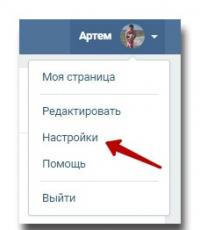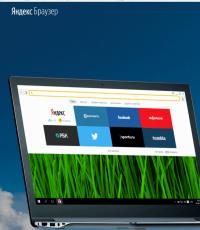Обновление андроид 4.0 до 4.2. Обновление Андроид: как обновиться до новой версии, сделать откат? Гайд в деталях. Как смартфоны и планшеты получают обновления
Обновление операционной системы Андроид – не только рекомендуемый, но и необходимый процесс для стабильной работы смартфона. Для владельца телефона – это в первую очередь повышение производительности девайса, появление новых возможностей, а не только исправление ошибок производителем. Поэтому знать, как обновить Андроид на телефоне должен каждый пользователь.
Процесс изменения текущей версии Android на устройстве требует от пользователя внимания и выполнения нескольких условий.
Перед тем, как перейти к изменению операционной системы, нужно убедиться в следующем:
- что телефон заряжен (рекомендуемый уровень заряда батареи должен составлять не менее 50%);
- что сеть Wi-Fi надежна и стабильна (важно только в том случае, когда при загрузке ПО не используется компьютер);
- что USB-кабель, с помощью которого телефон соединен с компьютером, исправен.
Во время апдейта до 9.0, 8.0, 7.0, 6.0 или более ранней версии Андроид, запрещено вынимать батарею или выключать смартфон.
Прерывание процесса обновления по одной из этих причин может привести к непоправимым последствиям (без помощи специалистов сервисного центра не обойтись).
Существует два основных способа изменения Андроида самостоятельно:
- Запуск обновления на самом смартфоне.
- Изменение модификации ПО с помощью компьютера.
Как установить новый Андроид без подключения к компьютеру
Самый простой вариант изменить версию ОС – запустить процесс на самом смартфоне.
Обычно система оповещает о наличии новой версии (уведомление появляется в верхней части экрана гаджета):
Примечание: алгоритм обновления на новую версию Android всегда один и тот же: неважно запущен апдейт операционной системы до 5.0, 7.0 или 9.0 .
В зависимости от модели телефона и текущей модификации прошивки, текст и оформление уведомления на экране могут отличаться.
После получения уведомления следует нажать «скачать», и дождаться пока ПО загрузится на устройство.
Когда Android будет скачан, в панели уведомлений появится соответствующее сообщение, и пользователю будет предложено установить или отложить процесс.

Важно: перед тем, как нажать «установить сейчас», рекомендуется ознакомиться с предоставленной выше информацией, где разработчики предупреждают о возможной потере личных данных, и необходимости сделать резервное копирование .
Не всегда система уведомляет пользователя о наличии новой версии Android. Причиной может служить отсутствие подключения к интернету или отказ от получения уведомлений (можно задать в разделе «Обновление ПО»).
В этом случае загрузить новый Android можно вручную. Для этого необходимо выполнить следующие шаги:

Как обновить ОС Андроид с помощью компьютера
Изменить операционную систему Андроид можно с помощью приложения от производителя.
Основное предназначение таких программ – создание резервной копии данных, перенос фотографий и видео на компьютер и наоборот.
Среди таких приложений можно выделить Samsung kies либо Smart switch для смартфонов компании Самсунг и Xperia Companion для телефонов компании Сони.
Перед тем, как изменить андроид 4.4.2, нужно активировать специальную настройку, предназначенную для разработчиков – «Отладка по USB». В более поздних версиях ОС, эта настройка скрыта, и чтобы её активировать, нужно сделать следующее:

Как загрузить новый Android с помощью Xperia Companion
Чтобы загрузить прошивку на смартфон с помощью программы Xperia Companion необходимо:

Внимание: вернуться к предыдущей версии ОС невозможно, о чем пользователь перед установкой получит уведомление .
Как сделать апдейт с помощью Smart Switch
Для установки нового Android на планшеты и смартфоны Samsung используются приложения Smart Switch и Samsung Kies.
Чтобы сделать апдейт до 7.0, 8.0 или 9.0 с помощью Smart Switch, нужно:

Примечание: если на экране не появилось уведомление о возможности загрузить новую версию Android – это значит, что на устройстве установлены последние обновления .
Как сделать апдейт Android с помощью Samsung Kies
Для обновления, например, андроид 4.2.2, с помощью Samsung Kies нужно сделать следующее:

Новая прошивка может не оправдать ожидания пользователя (меняется внешний вид меню, появляются новые и удаляются старые приложения и т.д.). Поэтому важно во время установки прочитать, какие изменения произойдут, и стоит ли обновляться.
Операционная система Андроид сегодня очень популярна среди владельцев различных гаджетов – телефонов, планшетов и других. Именно поэтому производители стараются следить за процессом обновления версии Андроид и внедрять их поддержку в свои модели, хотя бы флагманы. Поэтому нужно знать, как обновить Андроид на телефоне самостоятельно.
Разработчики любой системы стремятся улучшить свой продукт. Андроид в этом не стала исключением. Обновление системы приводит к повышению производительности гаджета, устранению ошибок и недоделок предыдущих версий. Все это приводит к улучшению работы смартфона в общем. Обновление Андроида часто заметно даже визуально, когда меняется интерфейс и появляются какие-нибудь новые конфигурации.
Различают обновления микро и макро. Маленькие чаще весят не более 70-100 Мб, а вот макро могут весить в среднем по 500 Мб. Чтобы обновить версию Андроида, желательно наличие подключения к сети Wi-Fi или же безлимитный интернет. Хотя последний может существенно затянуть весь процесс.
Если в настройках телефона включена функция автообновления, пользователь просто в конце будет уведомлен о том, что произошло обновление операционной системы. Самостоятельная установка актуальна в таких случаях:
- автообновления нет, появилась информация о новой версии;
- в текущей версии нет поддержки для имеющихся или новых приложений на телефоне;
- появилась необходимость откатить систему.
Например, мой смартфон LG L90 в качестве родной имеет версию Андроид 4.4. Но после первого включения она была обновлена сразу до последней версии, а точнее – до 5.0.2.
Мы будем рассматривать те случаи, когда нужно обновлять ПО вручную.
Способы обновления
Через телефон
Как обновить версию Андроид, имея только телефон?
Этот способ, на мой взгляд, самый простой. Чтобы с его помощью обновиться, нужно:
- в настройках телефона выбрать вкладку «Общие»;
- тапнуть «О телефоне»;
- снова выбираем «Общие» (у меня duos, потому может отличаться);
- можно просмотреть всю информацию о версии программного обеспечения или же сразу зайти в «Центр обновлений»;
- здесь можно обновить приложения, которые того требуют, или сразу систему;
- выбрав второй пункт, мы увидим, что можно проверить Андроид на наличие обновлений, а также включить/выключить возможность автообновления;
- после выбора пункта проверки, телефон предупреждает, что для проведения этой операции устройство должно иметь доступ к любой сети, кроме 2G (у меня все было отключено);
- после подключения к сети идет поиск обновлений, после чего или выскакивает сообщение об актуальности версии, или начинается обновление.
Главным условием этого способа является высокий уровень зарядки аккумулятора, чтобы процесс обновления не закончился форс-мажорным событием. Обновить таким образом можно даже Андроид 2.3 до 4.0.
Перепрошивка вручную
Микро и макро обновления Андроид появляются чуть ли не каждый день. Производители не всегда успевают, а может и не стремятся, проработать их под все модели. Иногда на это уходит очень много времени, да и обновление может вообще не прийти. Как сделать так, чтобы не пропустить улучшений для своего телефона?
В такой ситуации можно самостоятельно изменить прошивку своего смартфона через Recovery. Для этого нужно:
- С официального сайта производителя своего устройства скачиваем zip-архив с необходимой нам прошивкой (проверяем перед этим номер версии и дату сборки) и помещаем на карту памяти телефона.
- Выключаем свой смартфон и заходим в Recovery. У всех телефонов комбинация для входа может отличаться. Например, на LG L90 это «Power + Vol (up или down)», на телефонах Motorola и Lenovo – «Power + Vol up + Vol down».
- Выбираем пункт «Apply update».
- Теперь пункт «Choose from sdcard» («Choose from internal storage» в случае, если архив был сохранен во внутренней памяти).
- Переходим к нужной папке, находим установленный файл с прошивкой и запускаем его.
- После того, как процесс установки был завершен, нужно вернуться в главное меню и оттуда перезагрузить устройство «Reboot system now»
С помощью компьютера
Как обновить операционную систему, если нет доступа к Recovery?
В таком случае нужно иметь в наличии шнур для подключения смартфона к ПК, а также диск с драйверами официальной программой обслуживания определенной марки телефонов. Последний может отсутствовать, но эту программу можно скачать.
Рассмотрим этот способ на примере телефонов LG. Для них можно скачивать приложение KDZ Updater. Необходимыми условиями являются:
- скачать обновление системы Андроид (архив KDZ_Update.zip);
- уровень зарядки мобильника 50% и выше;
- драйвера LG установлены;
- наличие файла прошивки для определенной модели формата KDZ;
- отсутствие любой другой программы для LG (не считая драйвера).
Порядок действий при обновлении программного обеспечения для Андроид через эту программу таков:
- Разархивировать KDZ_Update.zip и перенести на системный диск компьютера. Туда же переместить и файл прошивки. Из архива запустить файл msxml.msi.
- Через настройки телефона включить отладку USB на LG. В моем случае пятый Андроид сразу не предоставил такой возможности. Это не значит, что включить ее нет возможности. Для начала в информации о телефоне нужно найти номер сборки и нажать на нее от 5 до 10 раз подряд. Выскочит уведомление «Теперь вы девелопер». Теперь в общих настройках появится пункт «Опции разработчика». Там и находится пункт «Отладка USB».
- Затем выключить устройство и извлечь аккумулятор (некоторым моделям телефонов LG это необходимо для проведения перепрошивки).
- Зажать, удерживая, кнопку «Vol down», подключить смартфон к компьютеру. Должна появиться надпись S/W Upgrade. Если ее нет, следует повторить все, но уже со вставленным аккумулятором. Далее батарея должна быть в телефоне в любом из случаев.
- Зайти в Диспетчер устройств на компьютере. Отключить LGE Mobile USB Modem.
- В KDZ Updater в поле type из выпадающего списка нужно выбрать 3GQCT, а в phonemode – DIAG.
- В поле KDZ file прописываем путь к файлу прошивки или просто выбираем через кнопку открытия файлов.
- Если все было сделано правильно, пользователь увидит, что система обновляется.
Этим же способом следует воспользоваться и при необходимости откатить версию на Андроид до любой из предыдущих. Не стоит забывать, что сделанный ап ПО приведет к тому, что все файлы, контакты и СМС, хранящиеся во внутренней памяти телефона, могут быть утеряны.
После того как вышло обновление операционной системы Android до версии 5.1 со сладким названием Lollipop многих пользователей интересовал вопрос, что же поменялось? Сегодня мы сравним для вас две 4.4 и 5.1 и поможем увидеть наконец-то какая версия Android лучше Lollipop или Kit Kat, и рассмотрим преимущества и недостатки каждой из них.
Основные отличия
Многие люди говорят, что в новой версии андроида Lollipop ничего не изменилось. Другие говорят, что Kitkat изменили до неузнаваемости. В целом разработчики работали над многими направлениями, которые мы сейчас рассмотрим.
«Мы разработали новую философию дизайна» – именно так разработчики Google прокомментировали новую версию. Они обновили каждый уголок системы, начиная от громкости, до значка Wi-Fi. В новой версии андроида добавили красок, сделали дизайн ярким и контрастным, чего не было в KitKat.
Компания Google Inc ощутимо переделали основные функции системы. Они доработали функцию «многозадачный экран» (несколько открытых приложений на одном экране) расширили настройки уведомлений. Разработчики также ввели новые возможности. Они создали «умную блокировку» (устройство раз блокируется, если оно находиться в «безопасном месте», девайс увидел ваше лицо или рядом есть доверенный гаджет), появилась возможность работать с приложением «шторкой».
Разработчики заявили, что в новой версии операционной системы увеличится производительность, и устройство будет держать больше заряда. Сравнение ОС 4.4 и 5.1 показали, что это миф. Хоть компания Google и сделала полный переход на среду выполнения ART (Android RunTime) и сделала поддержку 64-разрядных процессоров, но различные тесты ничего нового не показали.
Изменения коснулись и графики. Новая версия андроида принесла нам новый графический API (Application Programming Interface), который позволил сделать игры более яркими, качественными и захватывающими. Android Lolipop отлично подходит для игр.
В новой версии ОС 5.1 улучшили аудиовыход (сейчас его можно использовать и в USB-разъёме, что позволило получить цифровое качество), Bluetooth (создали новый протокол 4.1, теперь он отлично ловит сеть). Разработчики увеличили скорость, качество и надежность соединения.
Плюсы и минусы Андроид 4.4

Еще в 2013 году компания Google выпустила новую версию операционной системы под названием KitKat. Разработчики планировали избавиться от различных багов и замечаний, которых было предостаточно от пользователей, и сделать новую версию более комфортной для людей. Хоть ОС Android 4.4 и стала очень популярной, но разработчикам удалось не все.
Достоинства ОС Android KitKat
Оперативная память
Компания Google собиралась сделать ОС доступной для любого гаджета. В KitKat появилась функция Process Stats, которая позволяла использовать новую ОС на самых дешевых устройствах и те не тормозили, а более дорогие модели получили от этого свои плюсы, которые проявлялись в мультизадачности.
Интерфейс
Разработчики, которые создают новые приложения для ОС андроид, теперь могут больше работать с дизайном приложений. Также добавили разные варианты полноэкранного режима. Всё это привело к тому, что внешний вид приложений стал более качественным и красивым.
Унифицированные подписи
С ОС KitKat появилась возможность выбрать размер шрифта, который находится на экране, цвет фона, язык подписей.
В KitKat ввели поддержку нескольких сенсоров, которые способны среагировать на шаги (первый сенсор – распознает, а второй подсчитывает шаги).
Инфракрасный сенсор
Многие люди хотели бы использовать для управления своей домашней техникой какой-нибудь пульт управления. С помощью новой операционной системы Android, это стало возможно.
Недостатки
Запрет записи
С версии Андроид KitKat, разработчики запретили запись приложений на внешние накопители, это сделали, чтобы обезопасить систему. Но вместе с этим нарушилась работоспособность приложений, которые могут находиться на внешней карте памяти.
В ОС KitKat было невозможно автоматически стирать SMS, в которых запрашивали приложения, чтобы контролировать баланс девайса.
Операционная система Android KitKat отлично подойдет для пользователей, у которых есть бюджетные устройства. Обновление системы до этой версии принесет много нового, что сделает работу с устройством более комфортной.
Плюсы и минусы Android 5.1

В 2015 году компания Google сделала заявление, что они в скором времени выпустят новую, обновленную ОС Андроид Lollipop. Долгожданное обновление вышло только через несколько месяцев. Android 5.1 стал операционной системой нового поколения, но большой популярности он добился не сразу. Это операционная система нового поколения, в которой изменилось практически все – от внешнего вида до производительности.
Достоинства ОС Андроид Lollipop
Интерфейс
Google позаботился о пользователях, в новой версии системы начали использовать насыщенные и яркие цвета, за счет которых глаза не напрягаются и не раздражаются. Интерфейс стал быстрее реагировать на запросы, а стандартные кнопки изменили геометрическими фигурами.
Безопасность устройств
Разработчики создали новую функцию Smart Lock, которая позволяет получить доступ к девайсу, при подключении его к «доверенным» устройствам, но они должны поддерживать Bluetooth протокол.
Карта памяти
В Lollipop можно каждому приложению привязать отдельную папку, только там оно будет записывать, считывать и использовать различные данные. За счет этой новой технологии, мы сможем сэкономить внутреннюю память. Чтобы это заработало, каждый разработчик должен оптимизировать свое приложение под такую технологию.
Интернет и медиа
Google усовершенствовало «обработчик видеопотока». Плавные переходы, качественная и четкая картинка сразу бросаются в глаза. Также появились новые возможности для настройки камеры, за счет которых можно сделать качественные фотографии.
Новая Open GL 3.1 технология (программное обеспечение для создания приложений, в которых используется двух или трехмерная компьютерная графика) позволяет запускать самые качественные игры. С помощью этой технологии можно запускать приложения, графика которых аналогична некоторым консолям.
Google Помощник
Сейчас, чтобы «поговорить» со своим гаджетом, не нужно разблокировать его, девайс может быть заблокированным и лежать в кармане
Недостатки
Производительность и заряд батареи
Компания Google не может справиться со всей главной проблемой – прожорливость девайсов. Сейчас их новая операционная система требует около 2 Гб оперативной памяти. Также разработчики обещали увеличить время работы аккумулятора, но после различных тестов, оказалось, что они ничего не изменили.
Интерфейс
В новой версии операционной системы разработчики сделали упор на минимализм. Все стандартные значки заменили простейшими геометрическими фигурами, а «Галерею» переименовали в «Фото».
Несовместимость
В Lolipop некоторые полезные и важные приложения попросту не будут поддерживаться. Чтобы это исправить, необходимо, чтобы все разработчики приложений сделали поддержку новой операционной системы. Хоть она и вышла уже давненько, многие разработчики не спешат этого делать.
Android Lollipop не советуют использовать на бюджетных моделях, так как он будет сильно нагружать смартфон, что приведет к подтормаживаниям. Пользователям дорогих моделей рекомендуется переходить на новую версию ОС, если вам нравится минимализм и рябь в глазах, то сделай это.
Заключение
Мы рассмотрели Android KitKat и Lollipop, и помогли вам разобраться с главными фишками и нюансами этих версий ОС. Но какой лучше версией пользоваться 4.4 или 5.1 выбирать только вам. Сейчас в основном используются версии андроида – 4.2, 4.3, 4.4 5.0, 5.1 в некоторых случаях даже версия 6.0 и 7.0.
Не всем обладателям бюджетных устройств удастся обновиться до новой версии 5.1, поэтому придётся остаться на старой версии ОС, так как она обеспечит более стабильную работу. Дорогим девайсам можно обновиться до Lillipop и наслаждаться новыми возможностями.

Когда компания Google очередную версию мобильной операционной системы, не возникло сомнений в том, что порядковый номер 4.4 , вместо предположительного 5.0, говорит в пользу того, что важных изменений ждать не стоит. И действительно, на сайте Google можно было найти всего чуть больше одного десятка пунктов, часть из которых и так давным-давно присутствуют в фирменных оболочках сторонних разработчиков. Неужели в Android OS все работает настолько слажено, что и добавить нечего? А ведь под управлением этой операционной системы сейчас работает 81% смартфонов в мире. Если изменения не существенны, почему было не оставить кодовое название прежним? Потому, что даже это небольшое количество внесенных изменений заставляет взглянуть на Android, как на новую ОС, начиная от дизайна и заканчивая плавностью и скоростью работы.
Большая часть из описанных ниже функций доступна на устройствах изначально работающих на операционной системе Android 4.4. В устройствах получивших обновление до Android 4.4, отсутствует встроенный лаунчер Google Experience
Для начала давайте посмотрим на визуальные отличия Android 4.4, а начинаются они с экрана блокировки. Появившиеся в виджеты теперь скрыты. Тем, кто пользуется ими, придется включить их в разделе «Безопасность». В нижний правый угол добавили иконку камеры. Нажав на ярлык камеры в правой части экрана появляется превью приложения. Чтобы перейти к нему, нужно сдвинуть иконку влево. Есть и прежний вариант – сдвиг виджета с часами влево. По всей видимости, нововведение должно помочь новичкам, показав, что и их устройство позволяет запускать камеру без разблокировки экрана. Если потянуть вверх за стрелку внизу экрана – запустится Google Now.









Разблокировав смартфон, пользователь попадает на основное окно рабочего стола. Верхняя и нижняя строки стали прозрачными. Визуально это делает экран больше. Статусная строка избавилась от пиктограмм синего цвета. Теперь основной цвет для Android – белый. Под статусной строкой расположено не удаляемое поле поиска Google. В самом низу находятся три клавиши управления: «Назад», «Домой» и «Диспетчер запущенных приложений». Над ними расположены четыре ярлыка разделенные пиктограммой вызова списка установленных приложений. Ярлыки стали больше. Еще выше два кружочка, где больший обозначает то, на каком из окон рабочего стола вы сейчас находитесь. Как и раньше, создание папок осуществляется перетаскиванием одного ярлыка на другой. Фон папок белый полупрозрачный.












Удержание на свободном пространстве рабочего стола переносит пользователя в меню выбора обоев, виджетов и настроек поиска. Здесь же можно поменять расположение окон рабочего стола. Найти виджеты справа от списка установленных приложений теперь не удастся, все они расположены здесь. Нижняя строка ярлыков состоит из ярлыка запуска набора номера, приложения Hangouts, заменившего собой «Сообщения», браузера Chrome и камеры. Каждое из этих приложений получило ряд изменений. Интерфейс приложения отвечающего за работу со звонками выглядит по-другому. Вверху отображается последний входящий/исходящий звонок, под ним три большие иконки избранных, ниже наиболее часто используемые контакты, а в самом низу – пиктограмма вызова цифровой клавиатуры и, слева и справа, пиктограммы для перехода к истории звонков и настройкам. Из полезного нельзя не отметить автоматический поиск соответствия незнакомым номерам информации в Google. Например, вы набираете номер 0 800 ххх ххх, нажимаете позвонить и в ту же секунду смартфон меняет номер на название компании, учреждения, службы. Более того, если у них есть логотип, он автоматически подставится в поле изображения контакта. Точно такой же принцип работы и при входящих звонках.












Приложение теперь позволяет общаться не только между пользователями аккаунтов Google, но и посредством текстовых и мультимедийных сообщений. Отдельного приложения для сообщений нет. Назвать Hangouts в его сегодняшнем виде удачной заменой «Сообщений» нельзя, в частности вызывает вопросы реализация группировки сообщений от одних и тех же пользователей. С другой стороны, возможности по работе с сообщениями шире, чем были раньше. Что касается текстовой клавиатуры, то нельзя не отметить огромнейший набор эмотиконов.









За исключением режима HDR+, интерфейс камеры не претерпел никаких изменений. Принцип работы HDR+ состоит в склеивании трех снимков в один снятых с разной экспозицией – позволяя расширить динамический диапазон в сравнении с обычной съемкой. «Обычный» режим HDR давно присутствует почти на всех Android-смартфонах, но там это дополнительные возможности реализованные производителем устройства, здесь же функция изначально встроена в систему.




















Список установленных приложений также остался прежним, единственное изменение – прозрачный фон, вместо мрачного черного цвета.


В меню «Настройки» есть небольшие отличия. Первые коснулись работы Wi-Fi-модуля, появился пункт позволяющий включить или отключить поиск некоторыми приложениями сетей даже в том случае, если Wi-Fi выключен.



Меню «Оповещение населения», бесполезное в наших широтах, включает в себя активацию и настройку уведомлений в случае наступления природных катаклизмов.


Новый раздел «Общие» призван помочь пользователям в выборе и удалению установленных лаунчеров, если таковые имеются.

«Нажать и оплатить» (Tap & Pay) – так называется меню, где будут отображаться приложения, используемые при бесконтактной оплате с использованием NFC. Например, одним из таких приложений может служить Google Кошелек.



Есть изменения и в настройке работы геолокационных служб – более доходчивое описание режимов определения координат по GPS или Wi-Fi и мобильным сетям. Высокая точность задействует все имеющиеся возможности. Сокращение энергопотребления использует только мобильные и Wi-Fi-сети. Определение по датчикам устройства включает работу GPS. Определившись с наиболее подходящим для вас режимом, можно узнать, какое из установленных приложений или служб запрашивало ваше местоположение, а также то, насколько сильно это повлияло на заряд аккумулятора.



Последний из новых пунктов – «Печать». Зайдя в него можно найти ближайший к вам сетевой принтер.
Из менее значимых изменений отметим возможность работы приложений в полноэкранном режиме, когда нижняя строчка с клавишами скрывается – позволит использовать всю полезную площадь экрана. По сути, этой особенности обучены уже многие устройства, но только с Android 4.4 она станет поддерживаться на аппаратном уровне, без необходимости получения Root-прав.

Переработан принцип работы мультизадачности: висящие в фоне приложения отнимают меньше ресурсов, а переход между ними стал более быстрым. Появилась аппаратная поддержка ИК-передатчиков, кои сейчас можно встретить в устройствах минимум у четырех производителей: Samsung, LG, HTC, Sony. Для улучшения автономности при воспроизведении музыки обработкой данных теперь будет заниматься DSP-процессор. При воспроизведении музыки на экран блокировки выводится изображение текущего альбома и клавиши управления плеером. Должны быть заметны изменения и для любителей активного образа жизни – для этого в Google оптимизировали поток данных со всех имеющихся в устройстве датчиков.
Ну а если вдруг вы потеряете смартфон или его у вас украдут, можно воспользоваться удаленным контролем. Чтобы связаться со смартфоном, достаточно того, чтобы у него был доступ в интернет и, важно, осталась ваша учетная запись. Пользователь может заблокировать смартфон, сделать сброс к заводским настройкам, включить сигнал и узнать местоположение устройства. Точность определения последнего параметра зависит от того, какие средства определения координат задействованы. Даже если все они отключены, в том числе и определение координат службами Google, вы все равно сможете получить координаты с точностью до 20 метров. Сия возможность одновременно радует и пугает.





Несколько изменился менеджер закачек, теперь он больше походит на файловый менеджер. Обновили почтовый клиент, хотя понять, в чем же отличия между условно новой и текущей версией клиента, не удалось. Автолюбителям должно прийтись по душе то, что сообщения можно будет читать не только с экрана смартфона, но и мультимедийной системы автомобиля (добавили поддержку профиля Bluetooth Message Access Profile), не отвлекаясь от управления. Последнее, о чем хотелось бы сказать – Quickoffice – приложение для работы с офисными документами, как из внутренней памяти устройства, так и облачных сервисов.







Отказ от использования виртуальной машины Dalvik
Описание оставшихся нововведений начнем с самого кардинального – смены среды выполнения приложений (компилятора) с виртуальной машины Dalvik на ART (Android RunTime). Если не вдаваться в дебри программирования, главное отличие компилятора ART заключается в том, что приложения оптимизируются под конкретно взятое устройство в процессе установки приложения, а не в момент его запуска, как это происходит сейчас. При переходе на ART, есть как плюсы, так и небольшие, но минусы. К последним относится немного больший размер самих приложений и как следствие, чуть большее время установки. К плюсам: снижение энергопотребления из-за меньшей нагрузки на процессор, больше свободной оперативной памяти, более быстрый запуск приложений и улучшение плавности работы. Поскольку для написания обзора Android 4.4 использовался смартфон , сказать о том, насколько плавней становится работа устройства при переключении на ART, мы не можем. Если довериться отзывам пользователей других Nexus-устройств, получивших обновление Android до версии 4.4, то по их словам, плавность и скорость запуска приложений заметно выросли. От себя же добавим, что использование ART существенно влияет на автономность устройства, что хорошо видно по LG Nexus 5, где мы сравнивали время работы смартфона при использовании виртуальной машины Dalvik и ART. Открытым остается вопрос, как быстро столь существенные изменения получат «обычные» устройства, в которых будет использоваться Android 4.4 и, собственно, получат ли вообще. Еще одно важное изменение в Android 4.4 – возможность работы на устройствах с 512 МБ ОЗУ. Так что владельцы не совсем новых смартфонов, для которых есть кастомные прошивки от Cyanogen и AOSP, вполне могут придать своему устройству второе дыхание.





Ok Google
Для вызова службы Google Now нужно перейти к крайнему левому окну рабочего стола или провести снизу вверх от нижней кромки экрана, даже если экран заблокирован. Поскольку компания Google старается обновлять свои сервисы на всех устройствах, а не только линейке Nexus, узнать о новых возможностях Google Now можно на любом имеющемся под рукой Android-смартфоне. Что касается голосового поиска, то для людей использующих не английский язык интерфейса, изменений пока нет никаких.








Итоги

Android 4.4 KitKat – это не просто очередное обновление операционной системы, по нему можно увидеть, куда движется разработчик. Во главу угла ставится улучшение автономности и плавности, взаимодействие с другими устройствами посредством беспроводных коммуникаций, придание оболочке более легкого вида и добавление тех функций, которые уже давно присутствуют на большинстве Android-смартфонов. Если с появлением Android 4.3 Jelly Bean , пользователи практически не получали никаких значимых изменений, то ожидать обновление до Android 4.4 KitKat стоит хотя бы ради улучшенной плавности работы и автономности. К тому же, как уже было сказано, установить и комфортно пользоваться новой версией ОС можно будет не только на смартфоны с 1 ГБ ОЗУ и выше, но и смартфонах с 512 МБ оперативной памяти. А значит, в следующем году сегмент недорогих устройств станет еще больше, что повлечет за собой снижение нижней ценовой планки и увеличит и без того огромную долю Android-смартфонов.
Для начала я бы хотел извиниться перед нашими читателями за столь большую задержку в выходе этой статьи. Напомню, что для самых нетерпеливых у нас уже был небольшой материал с презентации Google, эта же статья предназначена для тех, кто планирует покупать смартфон или планшет с 4.2 на борту и хочет знать, какие преимущества получит от новой версии Android. Также в будущем мы будем ссылаться именно на эту статью, когда речь будет идти о 4.2. А теперь без дальнейших предисловий позвольте перейти к самому обзору.
Клавиатура
Сказать по правде, лично я уже настолько привык при тестировании или покупке нового смартфона устанавливать стороннюю клавиатуру, что в последнее время даже не обращал внимания на нововведения в стоковой. Как сейчас помню то раздражение, которое испытываешь при первичной настройке планшета на 4.0, когда чтобы ввести английские символы, нужно идти в настройки и активировать другие языки. К счастью, в 4.1 эту проблему исправили и наконец-то добавили отдельную кнопку для переключения языков. Но в Google решили не останавливаться на этих улучшениях, и в 4.2 клавиатура получила еще одну новую функцию: ввод текста с помощью «свайпов». Для этого нужно активировать эту функцию в настройках.
Мне новый способ ввода понравился, хотя его точность иногда уступает оригинальному Swype, впрочем, надеемся, что со временем она возрастет.
Строка уведомлений
В Google (видимо, по многочисленным просьбам или с оглядкой на TouchWiz и CyanogenMod) наконец-то решили добавить функциональности шторке уведомлений.
Свайп по правому краю теперь открывает панель переключателей. При нажатии на большинство из них вас переносит в настройки (речь идет о Wi-Fi, Bluetooth, GPS, индикаторе заряда), в некоторых случаях нажатие сразу активирует действие (например, включение/отключение автоповорота экрана). Справа находится ваша фотография из профиля Google+, при нажатии на нее будет открываться адресная книга.
 |
 |
 |
 |
Свайп по левому краю открывает привычную панель уведомлений. Теперь она подстраивается под количество уведомлений, а не откидывается на всю высоту экрана.
Интересно, что на смартфонах используется другая комбинация: так, свайп двумя пальцами вызывает панель с переключателями, а простой свайп - панель уведомлений.
Нововведения в Gmail
Теперь вы можете быстро масштабировать письмо с помощью щипка двумя пальцами. Включается эта функция в настройках. Двойной тап после масштабирования подгоняет текст под размер экрана.
 |
 |
 |
 |
Виджеты на экране блокировки
Начиная с версии 4.2, вы можете установить на экран блокировки один из нескольких виджетов. По умолчанию доступны виджеты почты, календаря, часов и Google+. Сторонние разработчики также могут добавить поддержку виджетов на экране блокировки. На данный момент этой возможностью уже воспользовались разработчики HD Widgets и Plume. Если у вас устройство из линейки Nexus, обязательно попробуйте HD Widgets, на мой взгляд, их виджеты для экрана блокировки сделаны действительно классно.
 |
 |
 |
 |
 |
 |
Часы
В Google решили улучшить это приложение и добавить в него дополнительную функциональность. При его открытии вы видите большие часы с текущей датой. Снизу расположились три ярлыка, один из них переносит вас к будильнику, второй позволяет задать часовой пояс, а третий отвечает за переход к ночному режиму и настройкам.
 |
 |
Кстати, управлять таймером и секундомером после запуска можно прямо с экрана блокировки.

Также приложение обзавелось собственным цифровым виджетом. Теперь наконец-то не нужно думать, какой же из сторонних виджетов установить на главный экран.

Спящий режим
Теперь при переходе в спящий режим можно настроить поведение устройства. Например, чтобы вам не было скучно просто наблюдать за выключенным заряжающимся планшетом, в Google решили добавить несколько заставок, включающихся в спящем режиме. Для начала вам нужно выбрать время, когда они будут включаться. Затем стоит определиться с самой заставкой, всего доступно пять шаблонов: часы, коллаж, медиа, рамка и цвета.
Коллаж отображает ваши фотографии в виде разбросанных миниатюр. Папки с отображаемыми фотографиями вы можете выбрать сами. Кроме того, можно выбрать фотографии из вашего веб-хранилища в Picasa. Если какая-то из фотографий вас заинтересовала, достаточно нажать на нее, чтобы она открылась в полноэкранном режиме.
В режиме «Медиа» на экране можно видеть последние новости из одноименного приложения. Нажатие на новость открывает ее краткий анонс, тут же можно перейти к самому приложению.
Суть в том, что при добавлении нового пользователя он имеет собственные рабочие столы, игры и приложения. Все его настройки персонализированы. В то же время, такая информация как пароли от Wi-Fi доступна для всех пользователей сразу. Использование нескольких аккаунтов будет востребовано, прежде всего, в семьях, и избавит от проблем из разряда: «Папа, зачем ты удалил мою игру?» Правда, тут важно помнить, что, несмотря на наличие двух аккаунтов, количество внутренней памяти по-прежнему одно. Кстати, о внутренней памяти: если вы зашли с одного аккаунта и подключили планшет к компьютеру, то вы будете видеть только файлы, залитые для этого аккаунта, например скриншоты, сделанные с другого аккаунта, не будут видны.

 |
 |
 |
 |